Thủ
thuật này sẽ giúp cho bạn chủ động hơn trong việc quản lý thời gian
khi thuyết trình với các slide trong PowerPoint. Bạn sẽ đo được thời
gian thuyết trình từng slide rất cụ thể để từ đó đề ra phương án tốt
nhất cho buổi trình chiếu của mình.
- Trên giao diện biên soạn của PowerPoint, bạn bấm chọn slide đầu tiên.
Vào menu Slide Show > Rehearse Timings.
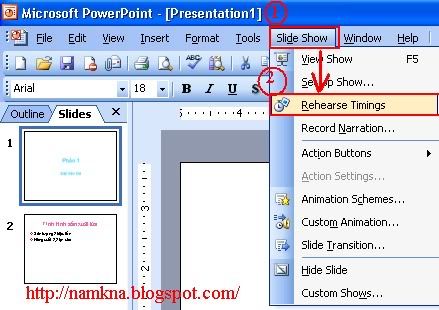
Lúc này slide sẽ chuyển sang chế độ trình diễn và đồng thời sẽ xuất hiện thêm thanh công cụ đồng hồ thời gian bắt đầu chạy ở góc bên trái: bạn bắt đầu thử tự thuyết trình để đo thời gian. Khi xong Slide1, để tiếp tục sang Slide2 bạn bấm vào nút mũi tên từ trái sang phải, và cứ tiếp tục thuyết trình thử như vậy cho tới slide cuối cùng.

- Sau khi tới slide cuối, khi bấm chuột vào nút mũi tên, PowerPoint sẽ đưa ra thông báo hỏi bạn có ấn định thời gian cho các slideshow hay không (đồng thời trên đây cũng có thông báo tổng số thời gian mà bạn đã tự thuyết trình lúc nãy). Bạn hãy chọn Yes để trở về môi trường soạn thảo.

Lúc này bạn sẽ được thông báo chi tiết hơn về thời gian thuyết trình riêng của các slide mà bạn vừa tiến hành.
- Trên giao diện biên soạn của PowerPoint, bạn bấm chọn slide đầu tiên.
Vào menu Slide Show > Rehearse Timings.
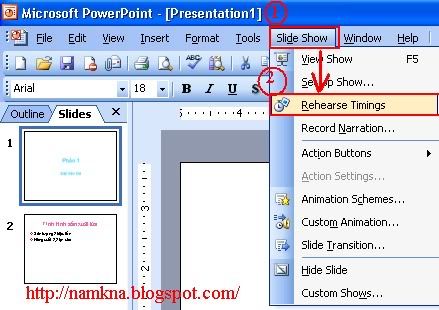
Lúc này slide sẽ chuyển sang chế độ trình diễn và đồng thời sẽ xuất hiện thêm thanh công cụ đồng hồ thời gian bắt đầu chạy ở góc bên trái: bạn bắt đầu thử tự thuyết trình để đo thời gian. Khi xong Slide1, để tiếp tục sang Slide2 bạn bấm vào nút mũi tên từ trái sang phải, và cứ tiếp tục thuyết trình thử như vậy cho tới slide cuối cùng.

- Sau khi tới slide cuối, khi bấm chuột vào nút mũi tên, PowerPoint sẽ đưa ra thông báo hỏi bạn có ấn định thời gian cho các slideshow hay không (đồng thời trên đây cũng có thông báo tổng số thời gian mà bạn đã tự thuyết trình lúc nãy). Bạn hãy chọn Yes để trở về môi trường soạn thảo.

Lúc này bạn sẽ được thông báo chi tiết hơn về thời gian thuyết trình riêng của các slide mà bạn vừa tiến hành.
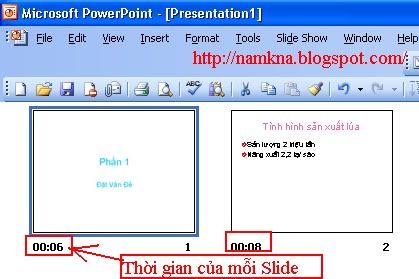
Chúc Bạn có một buổi trình diễn tốt! :))






0 nhận xét:
Đăng nhận xét